win7怎么把d盘合并到c盘 win7如何把C盘和D盘合并
更新时间:2024-02-26 17:57:35作者:huige
随着使用电脑的时间越长,会发现电脑中的C盘空间越来越小不够用,所以很多人就想要把D盘合并到C盘中,只是有不少win7系统用户因为对电脑不熟悉,所以还不知道win7怎么把d盘合并到c盘吧,带着此问题,本文这就给大家详细介绍一下win7把C盘和D盘合并的详细方法。
方法如下:
1、首先,我们将D盘的重要资料备份好,再鼠标右键单击电脑桌面上的计算机,在弹出的菜单中点击管理选项。
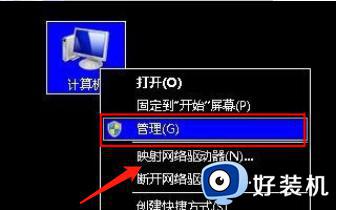
2、我们点击进入管理选项之后,在管理右侧的子菜单中我们可以看到磁盘管理的选项,点击进去。
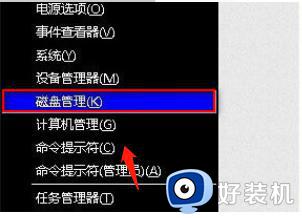
3、接着,进入到磁盘管理的窗口,鼠标点选已经备份好资料的D盘,并右键单击它,点击删除卷的选项,删除卷后,就可以看到有一个可用空间。
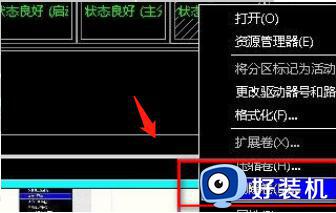
4、最后,右键单击磁盘管理中的C盘,在弹出的菜单列表中点击扩展卷,再按照相应的提示进行操作即可,这样就把C盘和D盘合并了。

以上给大家介绍的就是win7如何把C盘和D盘合并的详细方法,大家有需要的话,可以学习上面的方法步骤来进行合并,希望帮助到大家。
win7怎么把d盘合并到c盘 win7如何把C盘和D盘合并相关教程
- win7怎么合并c盘和d盘 win7如何把c盘和d盘合并
- win7将d盘分一部分给c盘设置步骤 win7如何把d盘空间分给c盘
- windows7怎么把c盘的东西放到d盘 win7如何把C盘里的东西移到D盘
- win7把d盘分给c盘的方法 win7如何把D盘容量移到C盘
- win7把d盘分给c盘如何操作 win7把d盘空间分给c盘的方法
- win7虚拟内存c盘移到d盘的方法 win7如何把C盘虚拟内存设置到D盘
- win7 c盘临时文件怎么移到别的盘 win7如何把C盘临时文件移到D盘
- win7如何将电脑存储c盘改到d盘 win7电脑如何把默认c盘改到d盘
- windows7存储c盘怎么转移到d盘 windows7如何把默认c盘改到d盘
- win7桌面路径恢复默认c盘的方法 win7把桌面路径设置到d盘咋改回去C盘
- win7访问win10共享文件没有权限怎么回事 win7访问不了win10的共享文件夹无权限如何处理
- win7发现不了局域网内打印机怎么办 win7搜索不到局域网打印机如何解决
- win7访问win10打印机出现禁用当前帐号如何处理
- win7发送到桌面不见了怎么回事 win7右键没有发送到桌面快捷方式如何解决
- win7电脑怎么用安全模式恢复出厂设置 win7安全模式下恢复出厂设置的方法
- win7电脑怎么用数据线连接手机网络 win7电脑数据线连接手机上网如何操作
win7教程推荐
- 1 win7每次重启都自动还原怎么办 win7电脑每次开机都自动还原解决方法
- 2 win7重置网络的步骤 win7怎么重置电脑网络
- 3 win7没有1920x1080分辨率怎么添加 win7屏幕分辨率没有1920x1080处理方法
- 4 win7无法验证此设备所需的驱动程序的数字签名处理方法
- 5 win7设置自动开机脚本教程 win7电脑怎么设置每天自动开机脚本
- 6 win7系统设置存储在哪里 win7系统怎么设置存储路径
- 7 win7系统迁移到固态硬盘后无法启动怎么解决
- 8 win7电脑共享打印机后不能打印怎么回事 win7打印机已共享但无法打印如何解决
- 9 win7系统摄像头无法捕捉画面怎么办 win7摄像头停止捕捉画面解决方法
- 10 win7电脑的打印机删除了还是在怎么回事 win7系统删除打印机后刷新又出现如何解决
